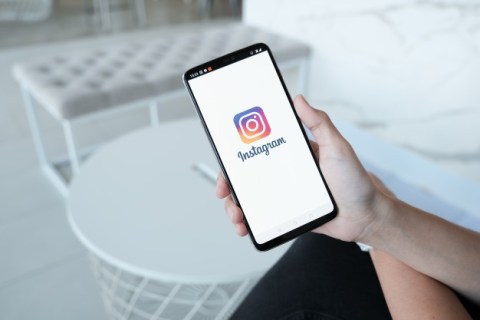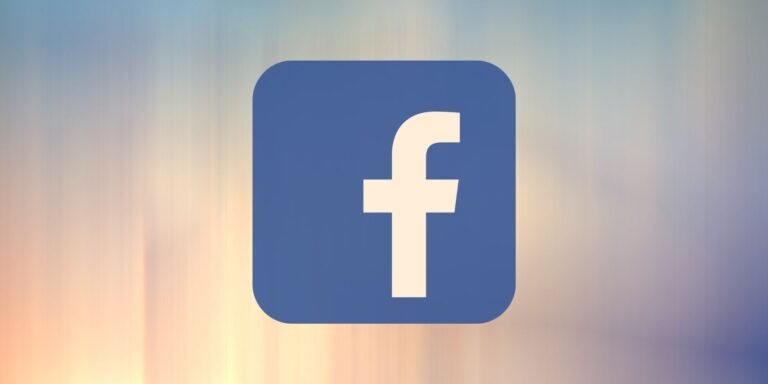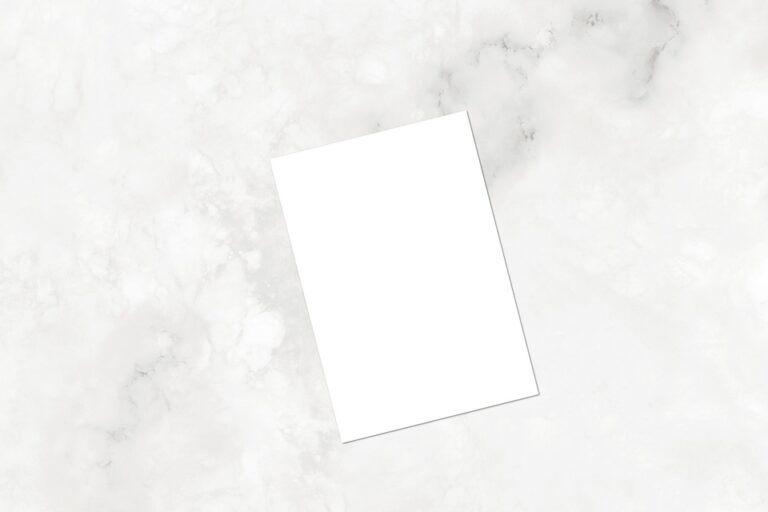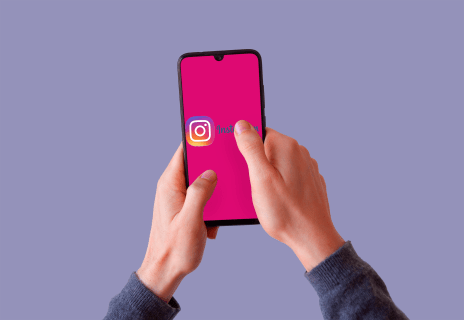Jak usunąć konto z aplikacji Instagram na iPhone’a lub Androida
Jeśli zdecydujesz się zrobić sobie przerwę od sieci społecznościowych, możesz chcieć wiedzieć, jak usunąć swoje konto na Instagramie z aplikacji. Pamiętaj, że różni się to od usunięcia konta na Instagramie. Zasadniczo usuwasz go z telefonu lub tabletu. Na szczęście usunięcie Instagrama jest stosunkowo prostym procesem.

Ten artykuł zawiera szczegółowy przewodnik krok po kroku dotyczący usuwania konta na Instagramie z aplikacji Instagram na iPhone’a lub Androida.
Jak usunąć konto na Instagramie z aplikacji na iPhone’a
Usunięcie konta z aplikacji Instagram na iPhonie jest proste i wymaga tylko kilku kroków. Instagram pozwala mieć do pięciu kont i przełączać się między nimi bez wylogowywania. W dowolnym momencie możesz łatwo usunąć jedno z kont z telefonu.
Jak wspomniano wcześniej, ważne jest, aby o tym pamiętać usunięcie konta na Instagramie to nie to samo, co jego usunięcie. Po usunięciu nie będzie już wyświetlana na Twoim telefonie, ale nadal możesz zalogować się ponownie w dowolnym momencie. Ponadto inne osoby mogą nadal widzieć Twoje konto po usunięciu go ze swojego profilu, głównie dlatego, że konto jest nadal aktywne.
Jeśli masz jedno lub więcej kont na Instagramie na swoim iPhonie i chcesz je usunąć, wykonaj poniższe czynności:
- Otworzyć „Instagram” aplikacja.
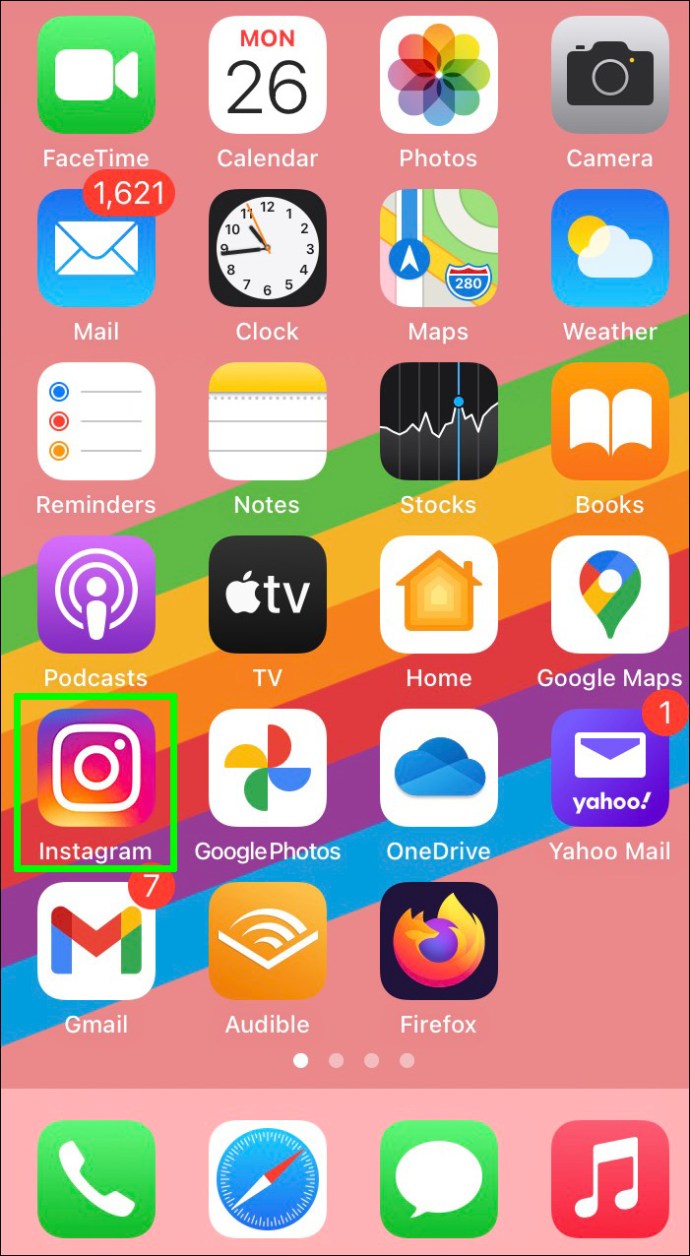
- Upewnij się, że aktualnie korzystasz z konta, z którego chcesz się wylogować.

- Stuknij swój „profil” ikonę w prawym dolnym rogu.

- Stuknij w „Hamburger” ikonę (trzy poziome linie) w prawym górnym rogu.

- Wybierać „Ustawienia”.

- Wybierać „Wyloguj.”

- Wybierać „Wyloguj” ponownie, aby potwierdzić.

- Nawet jeśli wylogowałeś się ze swojego konta, pojawi się ono przy następnym otwarciu aplikacji. Dzieje się tak z powodu włączonych zapisanych danych logowania, które również musisz usunąć. Otwórz aplikację Instagram na swoim iPhonie.
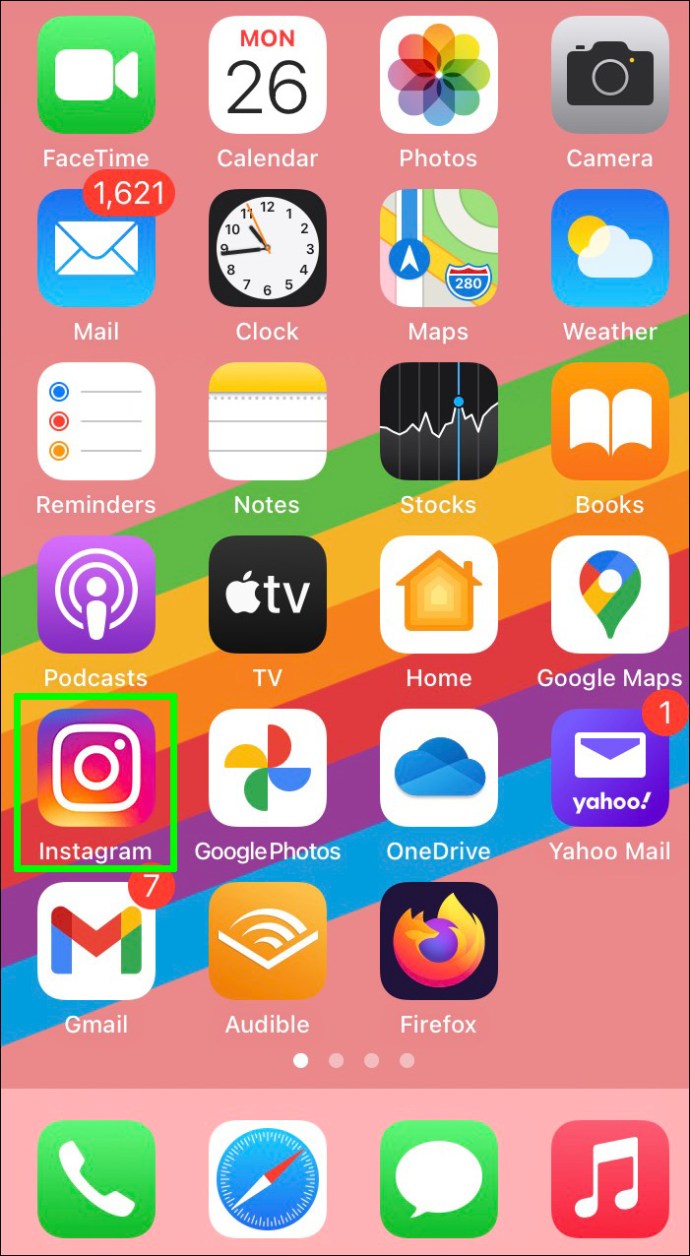
- Upewnij się, że aktualnie korzystasz z konta, które chcesz usunąć.

- Stuknij w „ikona profilu” w prawym dolnym rogu, nie ten duży w kierunku góry.

- Wybierz “ikona hamburgera” w prawym górnym rogu.

- Wybierać „Ustawienia”.

- Stuknij w „Bezpieczeństwo.”

- Wybierać „Zapisane dane logowania”.

- Przesuń „Zapisane dane logowania” suwak, aby go wyłączyć.

Wykonując powyższe czynności, masz pewność, że Instagram nie zapamięta informacji o koncie na Twoim urządzeniu. Teraz możesz powtórzyć powyższe kroki, aby się wylogować.
Jak wspomniano wcześniej, Twoje konto na Instagramie zostało usunięte z urządzenia, ale pozostaje aktywnym kontem. Dlatego możesz zalogować się ponownie w dowolnym momencie, ponownie wprowadzając swoją nazwę użytkownika i hasło. Niezależnie od tego ludzie nadal mogą wyszukiwać Twój profil na Instagramie i przeglądać go, gdy usuniesz go ze smartfona, ponieważ nadal masz konto.
Jak usunąć konto na Instagramie z aplikacji na Androida
Jeśli masz jedno lub więcej kont na Instagramie w aplikacji Instagram na Androida i chcesz je usunąć, wykonaj poniższe czynności:
- Otworzyć „Instagram” aplikacja.

- Potwierdź, że jesteś obecnie na koncie, z którego chcesz się wylogować.

- Stuknij swój „ikona profilu” w prawym dolnym rogu.

- Stuknij w “ikona hamburgera” w prawym górnym rogu.

- Wybierać „Ustawienia” a następnie wybierz „Wyloguj.”

- Potwierdź akcję, dotykając „Wyloguj.”

- Nawet jeśli wylogowałeś się z jednego ze swoich kont, nadal pojawia się ono na Twoim Instagramie. Wynika to z włączonych zapisanych danych logowania. Aby usunąć konto z aplikacji Instagram (nie konta), uruchom aplikację.

- Sprawdź, czy jesteś obecnie na koncie, które chcesz usunąć.

- Stuknij w „ikona profilu” w prawym dolnym rogu, a nie ikonę profilu u góry.

- Stuknij w “ikona hamburgera” (trzy poziome linie) w prawym górnym rogu.

- Wybierać „Ustawienia”.

- Wybierać „Bezpieczeństwo.”

- Stuknij w „Zapisane dane logowania”.

- Przesuń „Zapisane dane logowania” suwak, aby go wyłączyć.

- Potwierdź czynność usunięcia konta w aplikacji Instagram, wybierając „Usunąć.”

Jak tymczasowo wyłączyć konto na Instagramie
Jeśli chcesz czegoś więcej niż tylko usunąć konto na Instagramie z aplikacji na smartfona, możesz zrobić sobie tymczasową przerwę od Instagrama, wyłączając go. Ta czynność całkowicie wyłącza Twoje konto na Instagramie, co oznacza, że ukryje Twój profil, zdjęcia, komentarze, polubienia itp., dopóki nie zalogujesz się ponownie na dowolnym urządzeniu.
Aby tymczasowo wyłączyć swoje konto na Instagramie, musisz zalogować się za pomocą komputera lub przeglądarki mobilnej.
- Otwórz przeglądarkę na smartfonie lub komputerze i przejdź do Strona logowania na Instagramie. Zaloguj się na konto, które chcesz wyłączyć. Jeśli jesteś już zalogowany na inne konto, wyloguj się i zaloguj na właściwe.

- Stuknij/kliknij swój „ikona profilu” w prawym górnym rogu.

- Wybierać „Profil” z listy opcji.

- Stuknij/kliknij „Edytuj profil” obok Twojej nazwy użytkownika.

- Przewiń w dół i kliknij lub dotknij „Tymczasowo wyłącz moje konto” w prawym dolnym rogu.

- Instagram zapyta Cię, jaki jest powód wyłączenia konta. Wybierz opcję z listy rozwijanej.

- Wpisz ponownie swoje hasło.

- Stuknij lub kliknij „Tymczasowo wyłącz moje konto”.

Teraz Twoje istniejące konto na Instagramie (nie profil w telefonie) jest wyłączone. Nikt nie może przeglądać Twojego profilu, postów, komentarzy, polubień ani niczego związanego z Twoim kontem na Instagramie, dopóki nie włączysz go ponownie, logując się z dowolnego urządzenia.
Często zadawane pytania dotyczące konta na Instagramie
Jak przełączać się między kontami na Instagramie za pomocą kilku kliknięć?
Instagram oferuje wiele innowacyjnych funkcji. W przeciwieństwie do wielu innych aplikacji, pozwala dodawać i przełączać się między wieloma kontami bez ciągłego logowania i wylogowywania. Tak długo, jak logujesz się przy użyciu każdego posiadanego profilu, ta funkcja jest włączona.